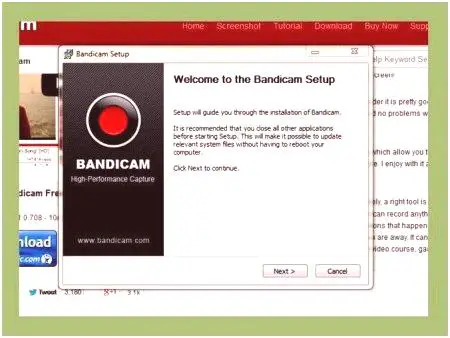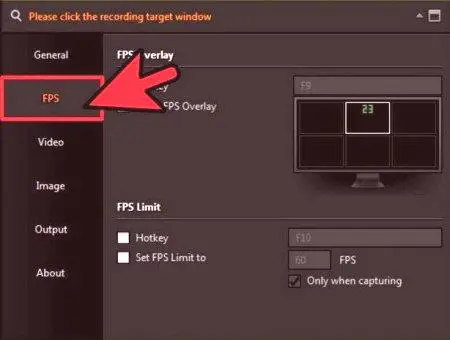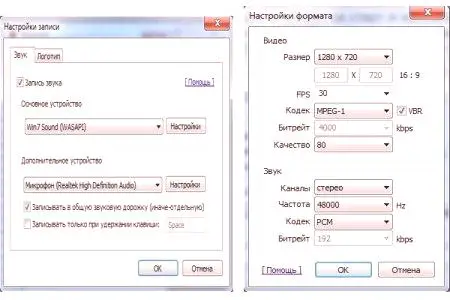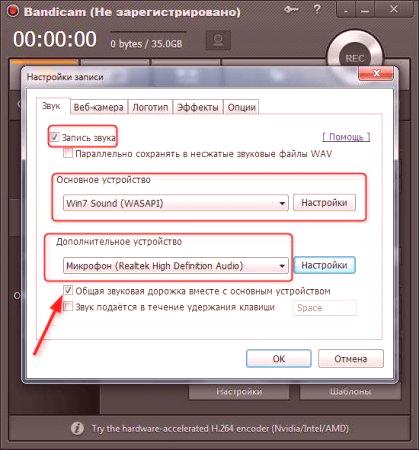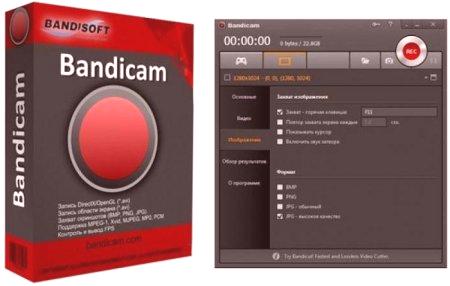Tento článek vám řekne, jak nakonfigurovat "bandity". Navzdory skutečnosti, že tento program má velmi jednoduché rozhraní, které přátelský postoj i nezkušení uživatelé, mnoho lidí stále dochází k problémům při nahrávání videa, nebo dokonce při stahování programu.
Je-li stáhnout
Navzdory tomu, že problém nákazy počítačovým virem známý pro každého, a každý ví, co má dělat, aby se vyhnuli tomuto osudu, mnoho lidí stále dělají chyby. Skutečnost, že veškerý software by měl pouze stáhnout z oficiálních stránek developera, bude vás chránit před neblahé následky a stahovat, tak říkajíc, „kryaknutyy Bandykam“ lepší. Mnoho hackeři mohou snadno stáhnout aplikaci a umístit jej na malware, a pak je přítomen, je upravená verze z nějakého nedůvěryhodného zdroje podepisuje program rozbité a zdarma.
důvěřiví lidé stáhnout program, a pak zjistí, že zvedl virus, který může výrazně ovlivnit váš počítač či notebook.
Jak nastavit nahrávání videa
Tak, o tom, kde chcete stáhnout software zastoupeny jsme teď mluvili by měl přímo dotýkat předmět o tom, jak nastavit „Bandykam“ - spíše většina nahrávání videa nebo.
Nejprve promluvme o nastavení FPS. Přejděte na stejnou kartu v programu a nejprve zaškrtněte políčko vedle"Nastavit omezení" a do pole vedle něj zadejte hodnotu FPS. U počítačů s výkonným procesorem a grafickou kartou to nemůžete udělat, ale pokud je výsledek vašeho PC zpochybněn, je lepší nastavit hodnotu 30-60 SEC. Tím zabráníte uklouznutí videozáznamu.
Také na této kartě můžete zobrazit indikátor rychlosti snímání zaškrtnutím políčka "Umístění na obrazovce" a směrem k poloze. Nyní můžete bezpečně přejít na kartu "Video" a ve sloupci "Formát" klikněte na tlačítko "Nastavení". V okně okamžitě nastavte formát souboru AVI, čímž se zlepší kvalita záznamu videa za chvíli. Nyní v sekci Videa vyberte velikost oblasti pro snímání a určete kvalitu. Ale vězte, že tyto čísla jsou vyšší, tím větší je pravděpodobnost, že se sníží počet snímků ve hře, a proto je zajištěno zamrznutí. Zde jste se naučili, jak nastavit "pásky" pro nahrávání videí, nyní stojí za to mluvit o nastavení zvuku, protože to jsou neoddělitelné věci.
Jak nastavit zvukový záznam
Co se týče nahrávání zvuku, všechno je mnohem jednodušší, protože v žádném případě si nevšimnete výrazného rozdílu od nastavení, které jste provedli. Pokud je však chcete zlepšit, postupujte podle pokynů:
Přejděte na záložku "Videa" na domovské obrazovce programu. Ve sloupci "Záznam" klikněte na tlačítko "Nastavení" na LMC. V okně Nejprve zaškrtněte políčko vedle položky "Záznam zvuku". Tím se bude nahrávat zvuk z mikrofonu současně s videem. V poli "Základní zařízení" vyberte svůj mikrofon podle standardumůžete nechat Win7 Sound (WASAPI). Klepněte na tlačítko OK.Udělali jsme úpravy, které ovlivňují pouze výběr zařízení, což nijak neovlivňuje kvalitu záznamového a systémového zvuku.
Jak zlepšit kvalitu záznamu
Teď pojďme hovořit o tom, jak nastavit "Bandics" pro vysoce kvalitní nahrávání zvuku. Jak již bylo zmíněno výše, nezaznamenáte mnoho změn, ale kvalita se zvýší několikrát.
Takže v záložce "Videa" klikněte na tlačítko "Nastavení", nyní pouze ve sloupci "Formátovat". Zobrazí se okno, které již znáte, ale teď nás zajímá hodnota v poli "Zvuk". "Kodek" a "Kanály" nelze vůbec dotknout, protože tyto parametry neovlivňují kvalitu ani nepřímo. Pokud jde o rychlost a frekvence, jejich konfigurace bude i nadále měnit zvuk. Po dlouhou dobu, kdy nemáte kouzlo, řekněte jednu věc: dejte to maximálně. No, v zásadě a všechno. Nyní je bandický program plně přizpůsobitelný pro nahrávání videa.